Happy Plugs Air 1
MANUEL D’UTILISATION
Que contient la boîte ?

Chaque boîte d’Air 1 comprend :
- 2 x écouteurs Air 1
- Étui de chargement et de stockage
- 2 x housses en silicone
- Câble Micro-USB
- Manuel & ; Informations sur la garantie
DÉMARRAGE RAPIDE
Chargez votre Air 1
Avant toute utilisation, assurez-vous que l’Air 1 est chargé. Placez-les dans l’étui de charge pendant au moins 15 minutes avant la première utilisation.
Les voyants DEL des écouteurs s’allument en continu lorsqu’ils sont en charge. Si ce n’est pas le cas, il se peut que l’étui de chargement ait besoin d’être rechargé à l’aide du câble Micro-USB fourni.
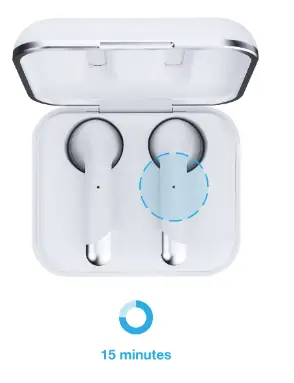
Jumeler les écouteurs
Sortez les écouteurs de leur étui et tenez-les près l’un de l’autre.
Les témoins lumineux clignotent rapidement.
Lorsqu’il est apparié, le voyant de l’écouteur gauche s’éteint et celui de l’écouteur droit clignote lentement.

Air 1 est maintenant prêt à être connecté à votre appareil Bluetooth.
Connectez-vous à votre appareil
Allez dans votre appareil et activez le Bluetooth. Dans la liste des nouveaux appareils, vous devriez trouver Air 1 par Happy Plugs.
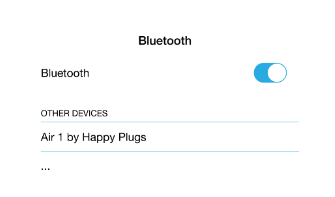
Porter l’Air 1

Insérez les écouteurs dans vos oreilles – veillez à ne pas appuyer sur les commandes tactiles.
Si vous appuyez accidentellement sur les commandes tactiles pendant quatre (4) secondes, vos écouteurs s’éteindront.
Si votre appareil ne trouve pas vos écouteurs Air 1, essayez de répéter les étapes ci-dessus. Si cela ne fonctionne toujours pas, vous devrez peut-être procéder à une réinitialisation d’usine.
Commandes tactiles

Localiser les capteurs tactiles
L’Air 1 est doté de capteurs tactiles situés juste en dessous de la courbure extérieure des écouteurs. Appuyez doucement sur cette zone avec vos doigts pour contrôler la musique, les appels et plus encore.
Pour une liste complète des commandes tactiles, voir la liste ci-dessous
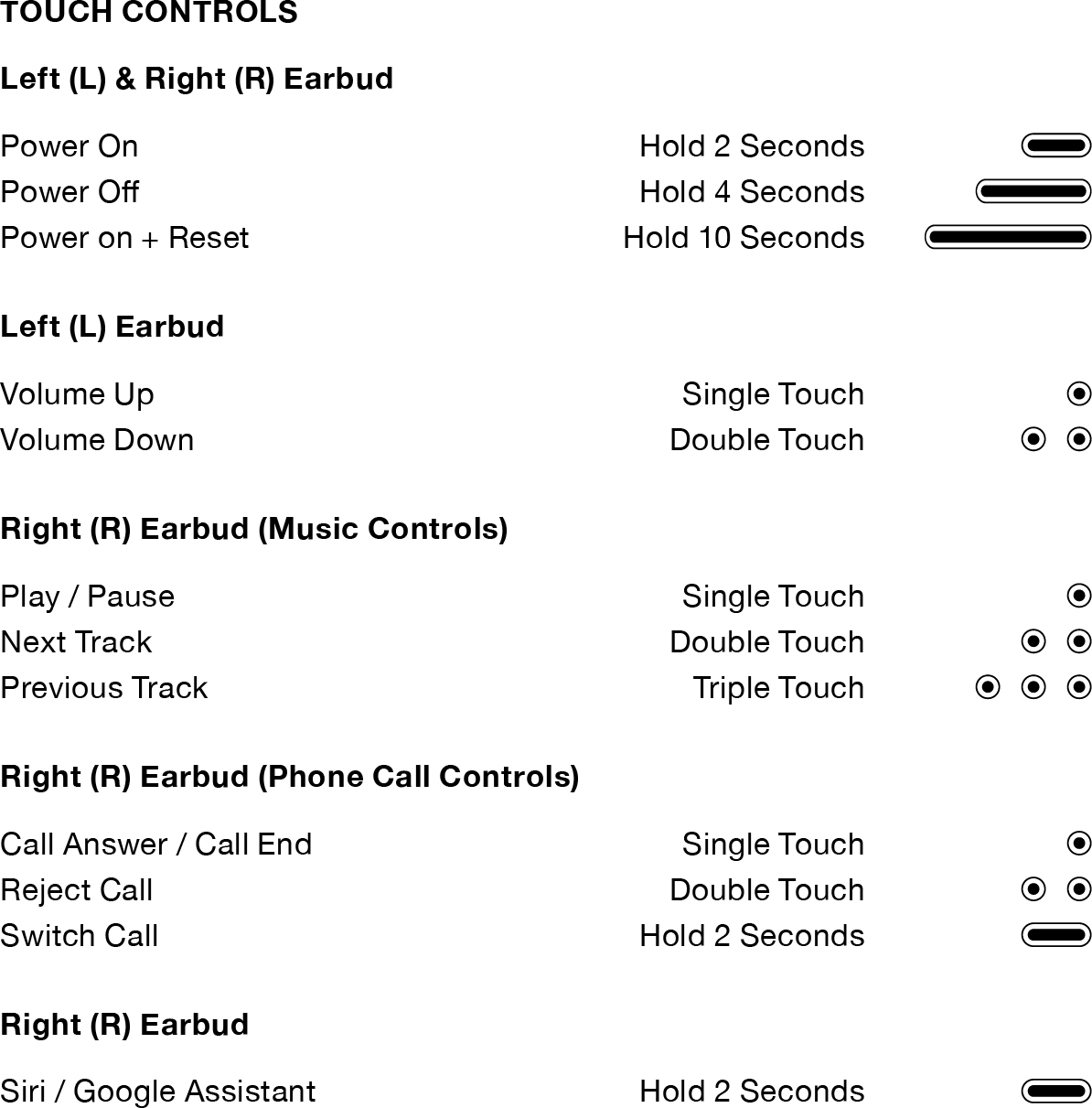
Comment réinitialiser
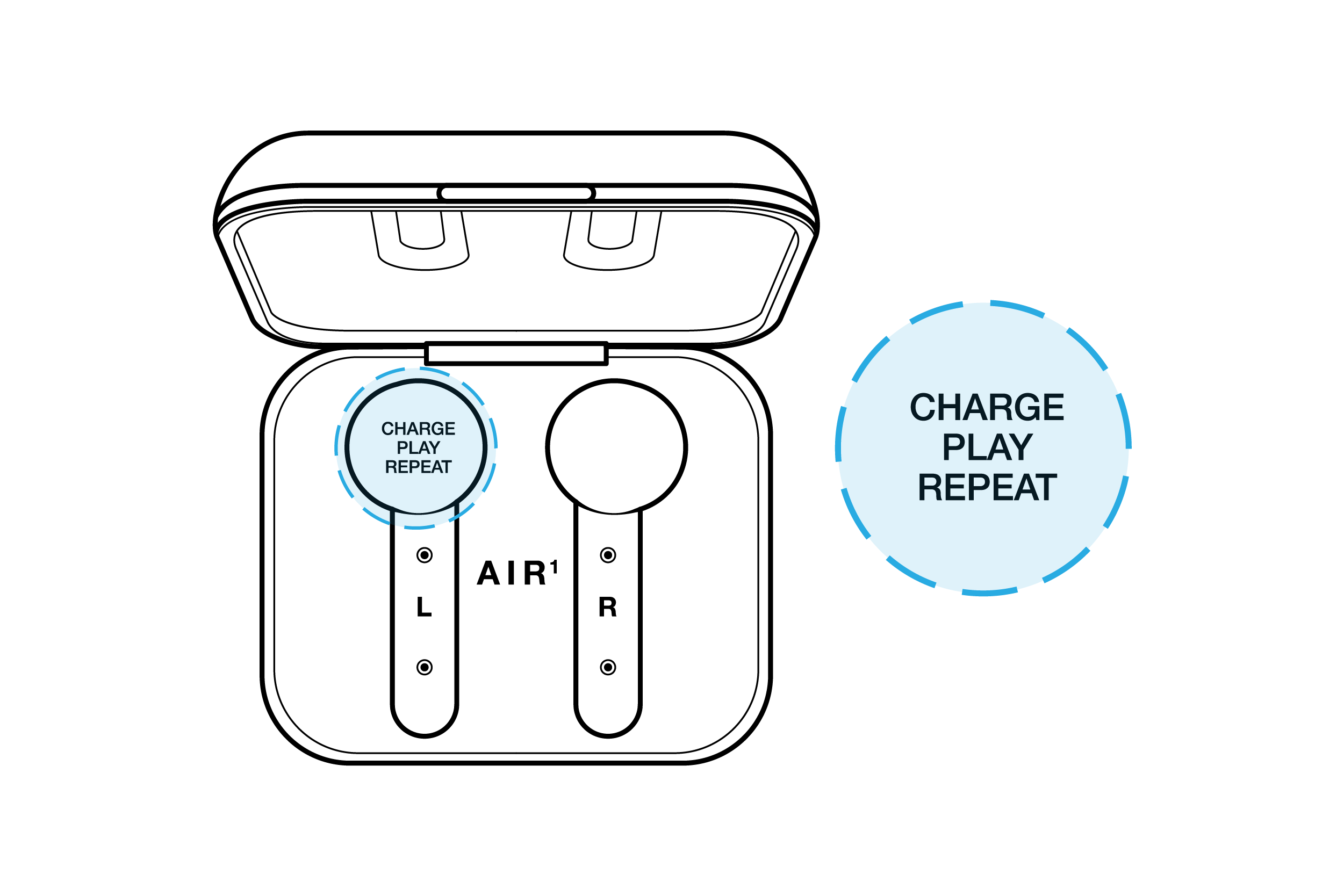
Identifiez votre produit
Si votre produit Air 1 comporte cet autocollant au bas du boîtier de charge, suivez les étapes ci-dessous.
Si ce n’est pas le cas, veuillez consulter cet article
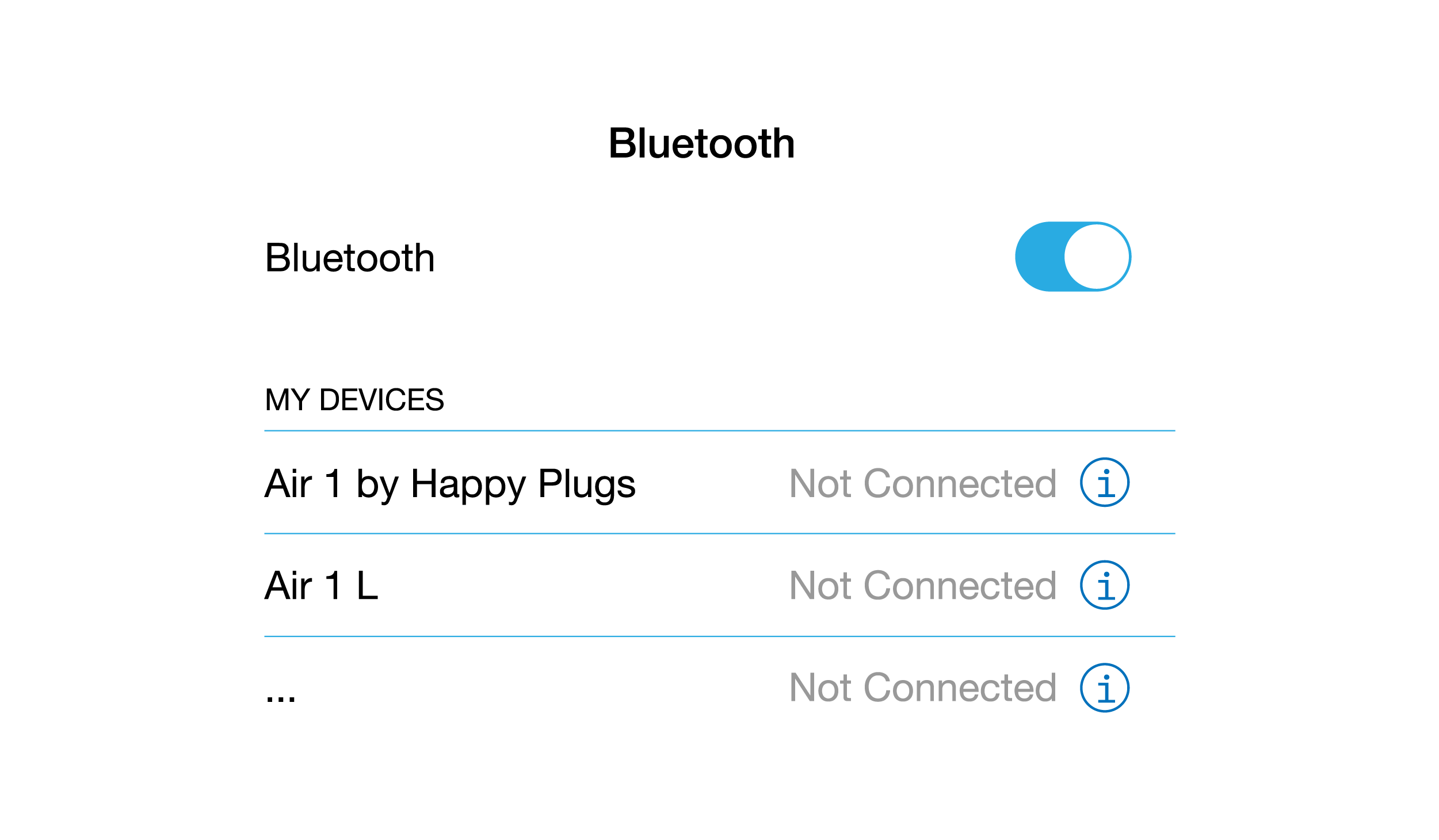
Préparer la réinitialisation d’usine
Si vous avez déjà connecté l’Air 1 à votre téléphone ou à votre tablette, allez-y et supprimez-les maintenant des réglages Bluetooth.
N’oubliez pas de supprimer les deux appareils Air 1 dans la liste des paramètres Bluetooth.

Effectuer une réinitialisation d’usine
Placez les écouteurs dans l’étui de chargement. Appuyez sur les deux zones de contrôle tactile et maintenez-les enfoncées pendant dix (10) secondes. Les deux témoins lumineux clignotent trois (3) fois.
L’air 1 est maintenant réinitialisé.
Assurez-vous d’abord que l’étui a été chargé pendant quelques minutes.

Jumeler les écouteurs
Sortez les écouteurs de leur étui et tenez-les près l’un de l’autre.
Les témoins lumineux clignotent rapidement.
Lorsqu’il est apparié, le voyant de l’écouteur gauche s’éteint et celui de l’écouteur droit clignote lentement.
Air 1 est maintenant prêt à être connecté à votre appareil Bluetooth.
Conseil de pro : Lorsque vous réinitialisez vos écouteurs, assurez-vous qu’ils ne bougent pas à l’intérieur de l’étui et qu’ils restent connectés aux broches de chargement de votre étui. Pour ce faire, vous pouvez utiliser vos pouces pour les maintenir en place !
Comment réinitialiser (sans autocollant)
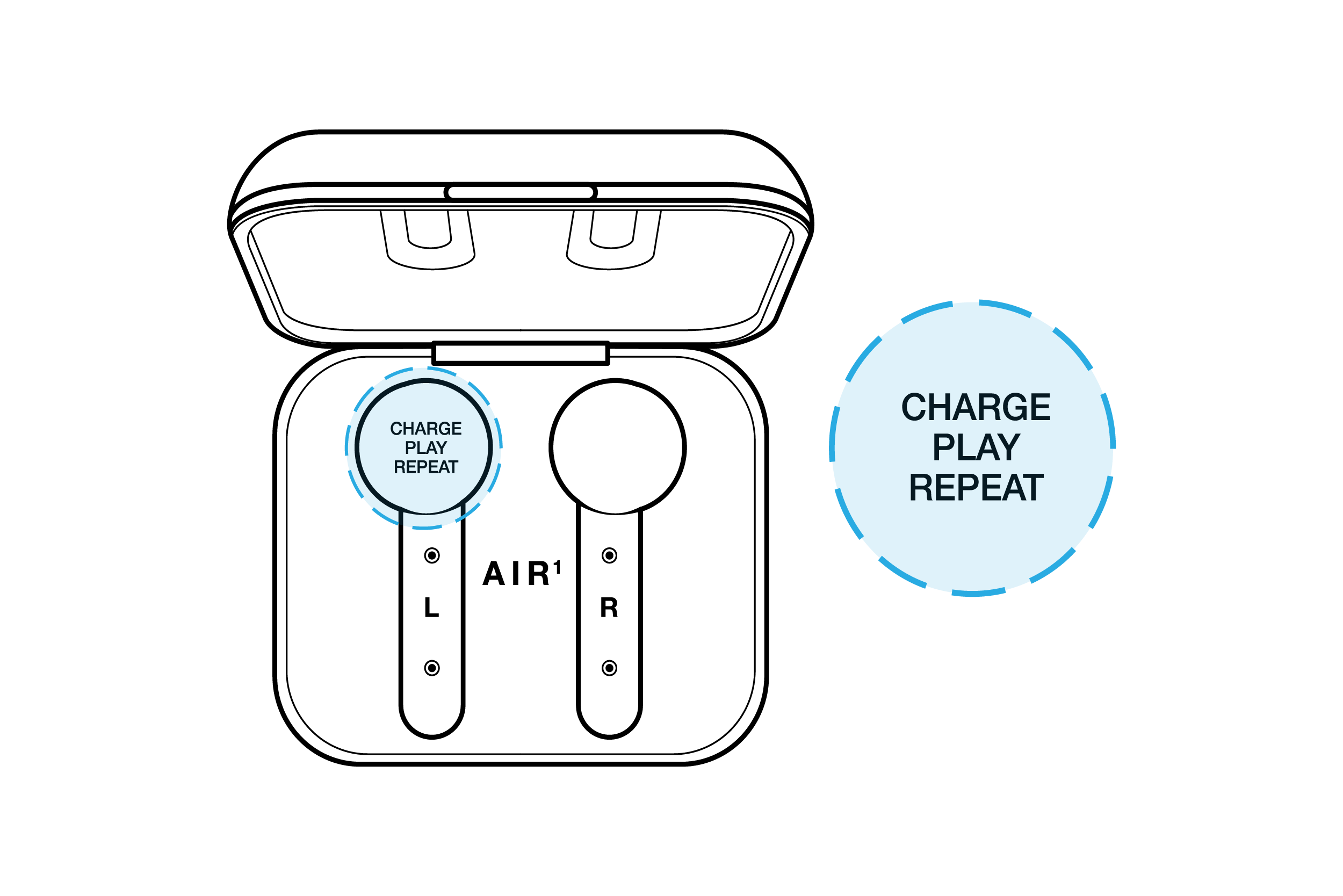
Identifiez votre produit
Si votre produit Air 1 comporte cet autocollant au bas du boîtier de charge, veuillez vous référer à cet article.
Si ce n’est pas le cas, suivez les étapes ci-dessous
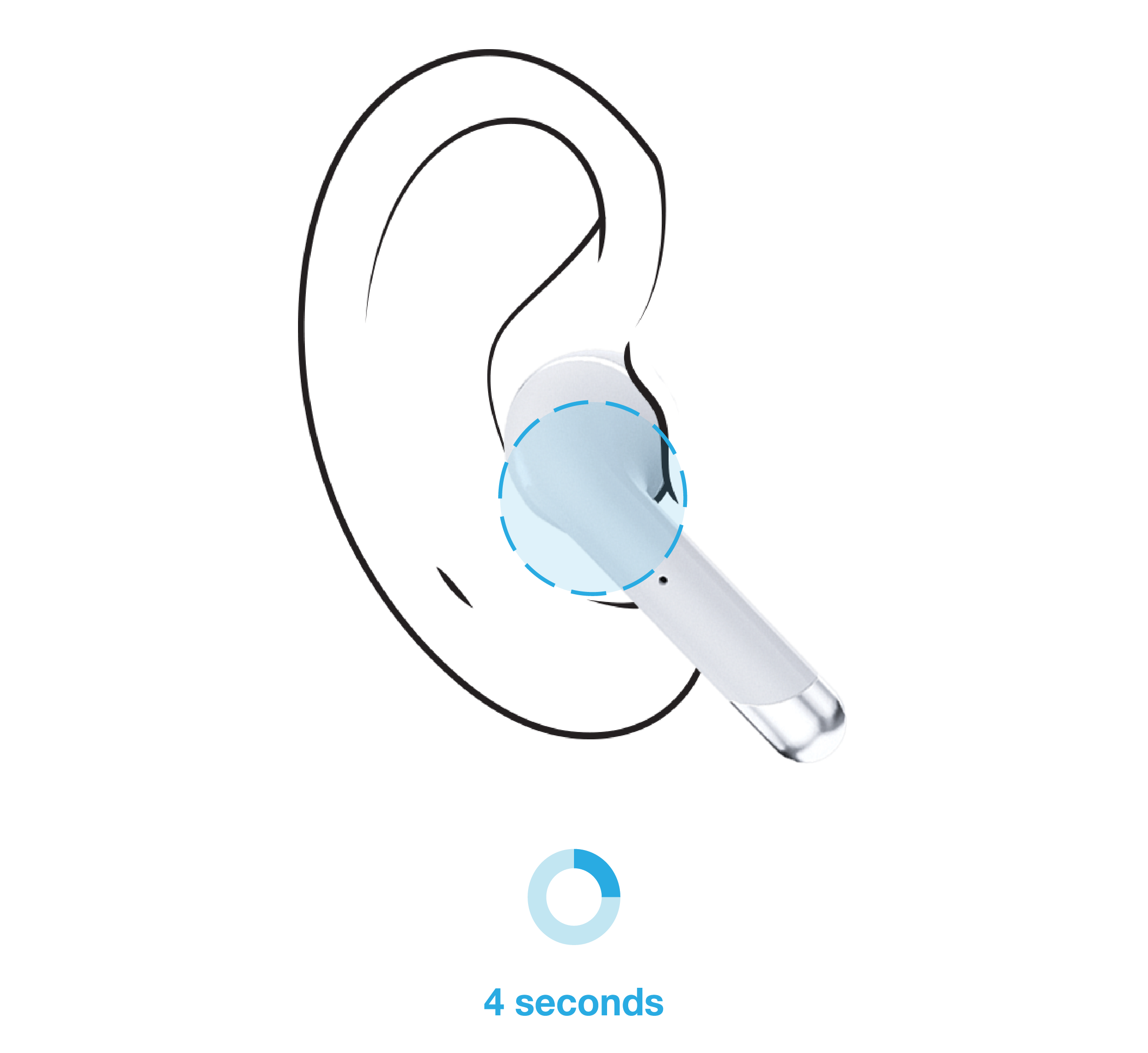
Préparer la réinitialisation d’usine
Tout en portant l’Air 1, éteignez les deux écouteurs en appuyant sur les surfaces tactiles pendant quatre (4) secondes. Si vous avez déjà connecté l’Air 1 à votre téléphone ou à votre tablette, allez-y et supprimez-les maintenant des réglages Bluetooth.
N’oubliez pas de supprimer les deux appareils Air 1 dans la liste des paramètres Bluetooth.

Effectuer une réinitialisation d’usine
Appuyez sur les deux oreillettes et maintenez-les enfoncées pendant au moins 10 secondes. Continuez à appuyer jusqu’à ce que les étapes ci-dessous soient terminées :
1. Allumer l’appareil
2. Appairage
3. Effet sonore pour « Reset »
Les lumières LED s’éteignent.

Réinitialisation complète des paramètres d’usine
Placez les écouteurs dans l’étui de chargement et attendez que les lumières LED s’allument.
Assurez-vous que l’étui a été chargé pendant quelques minutes.

Jumeler les écouteurs
Sortez les écouteurs de leur étui et tenez-les près l’un de l’autre. Les témoins lumineux clignotent rapidement. Lorsqu’ils sont appariés, le voyant de l’écouteur gauche s’éteint et celui de l’écouteur droit clignote lentement.
L’Air 1 est maintenant prêt à être connecté à votre appareil Bluetooth.
Appareil pris en charge
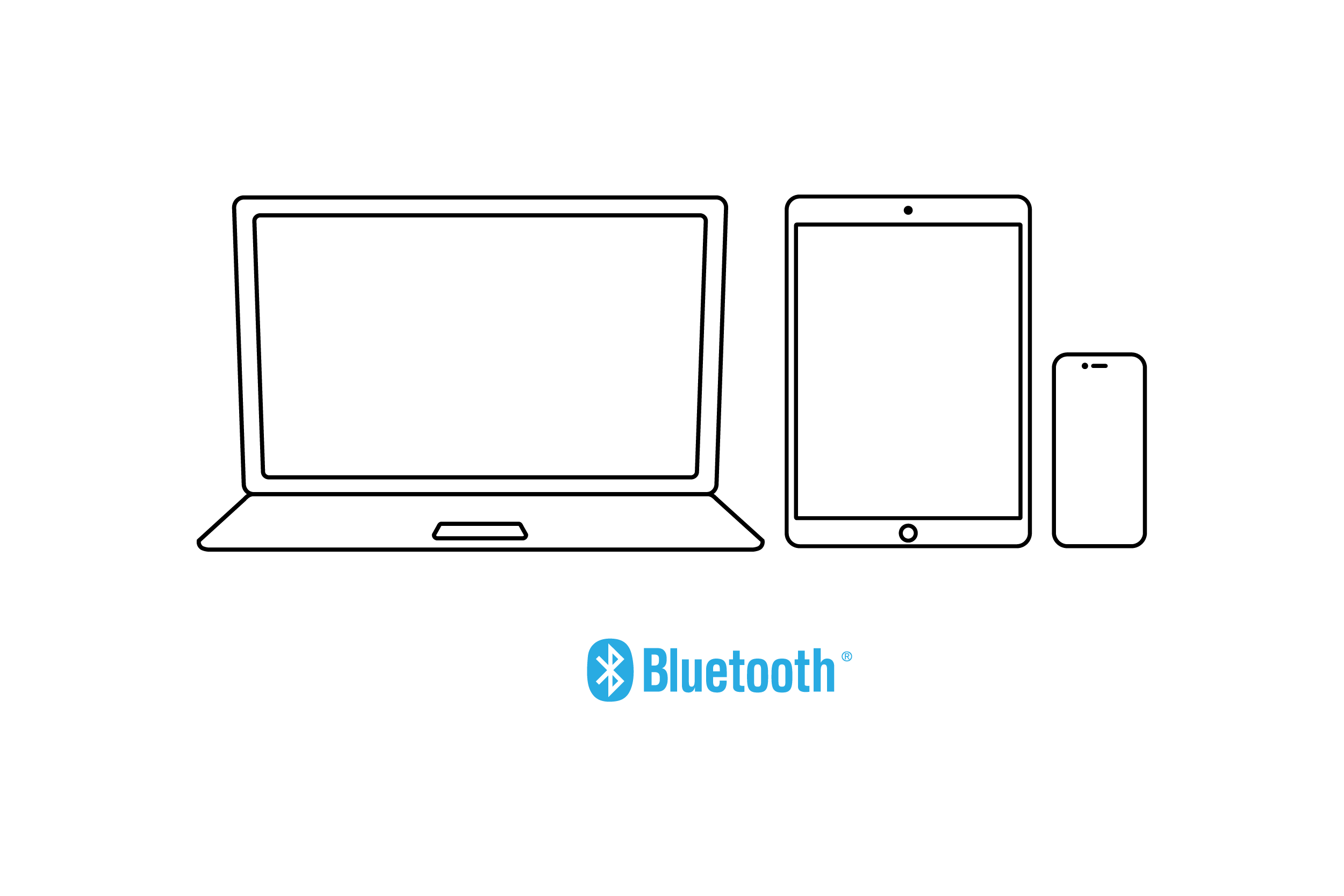
Identifiez votre produit
Les écouteurs sans fil Air 1 sont compatibles avec tous les appareils équipés de la technologie Bluetooth, y compris les produits Apple et les appareils fonctionnant sous Android.
Air 1 prend en charge les connexions Bluetooth 5.0 et inférieures.
N’oubliez pas d’activer Bluetooth sur votre appareil.
Plusieurs appareils
Vous pouvez appairer les produits Happy Plugs Air 1 avec jusqu’à huit appareils Bluetooth différents. Les écouteurs stockent et mémorisent ces couplages. Cependant, vous ne pouvez être connecté qu’à un seul appareil à la fois, par exemple écouter de la musique à partir d’un seul appareil Bluetooth.
Pour passer d’un appareil Bluetooth à un autre, déconnectez la connexion Bluetooth actuelle en désactivant le Bluetooth sur l’appareil actuel et connectez-vous à votre deuxième appareil Bluetooth en sélectionnant l’entrée du produit Happy Plugs Air 1 dans le menu Bluetooth.
Lorsque vous retirez votre produit Happy Plugs Air 1 de l’étui de charge, il se connecte automatiquement au dernier appareil auquel vous étiez connecté.
SPÉCIFICATIONS TECHNIQUES
CONNECTIVITÉ
Version Bluetooth : 5.0
BATTERIE
Temps de jeu total : 14h
Temps de jeu unique : 3.5h
Autonomie en veille : 90h
Batterie pour les écouteurs : 30mAh
Batterie pour l’étui de charge : 400mAh
ACOUSTIQUE
Unité d’entraînement : 12mm
Sensibilité : 95 dB ± 3 dB
Réponse en fréquence : 20-20k Hz
Impédance : 16Ω
POIDS et DIMENSIONS
Taille de l’étui de chargement : 51x63x20mm
Poids des écouteurs : 3.75g
Poids de l’étui de chargement : 35g
Numéro de série
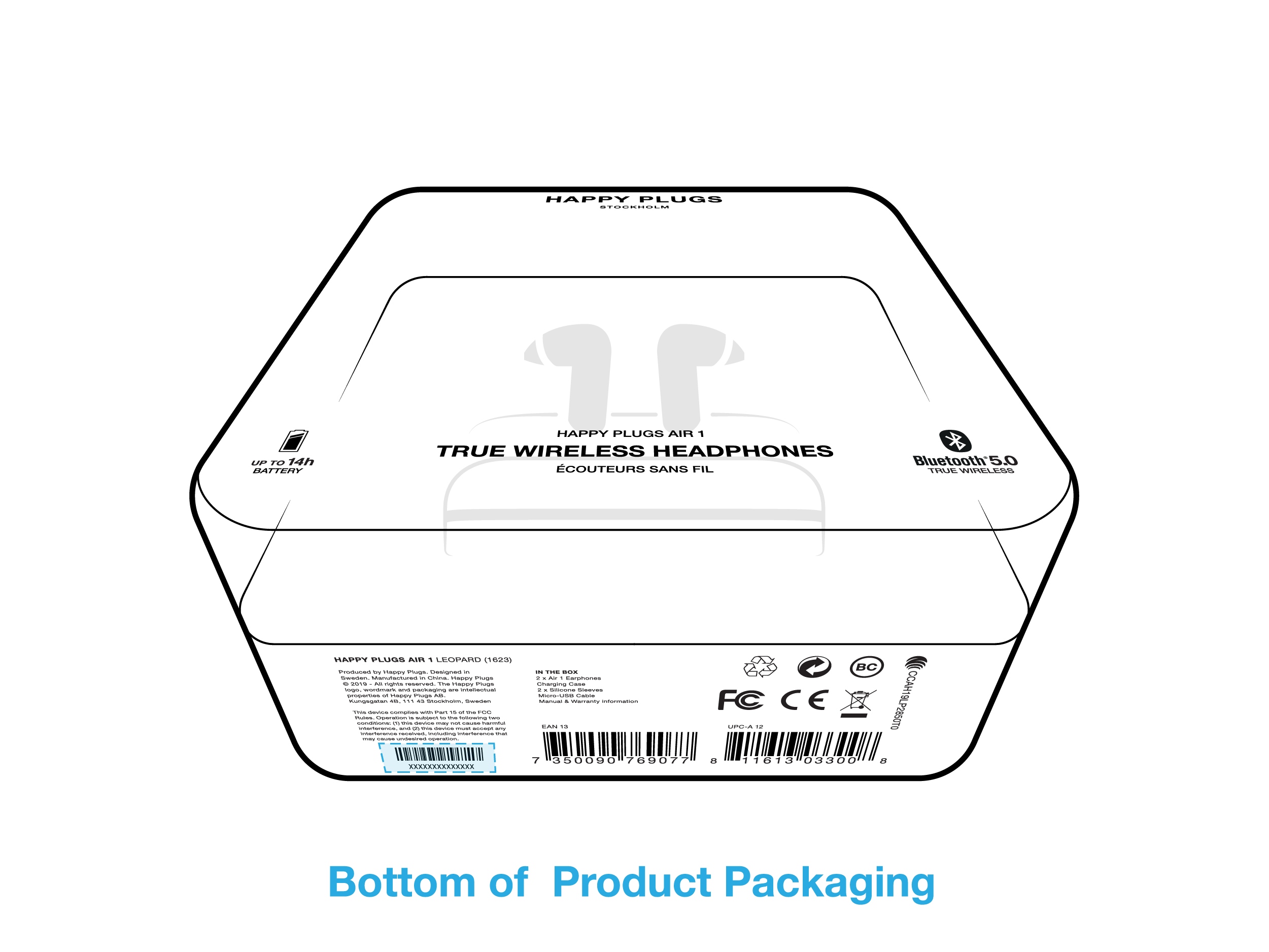
Localisez votre numéro de série
Le numéro de série de votre produit nous aide à mieux comprendre votre produit. Le numéro commence par 0.
Le numéro de série spécifique à votre produit se trouve à deux endroits :
1. Le fond de la boîte d’origine
2. Le dos du manuel de l’utilisateur
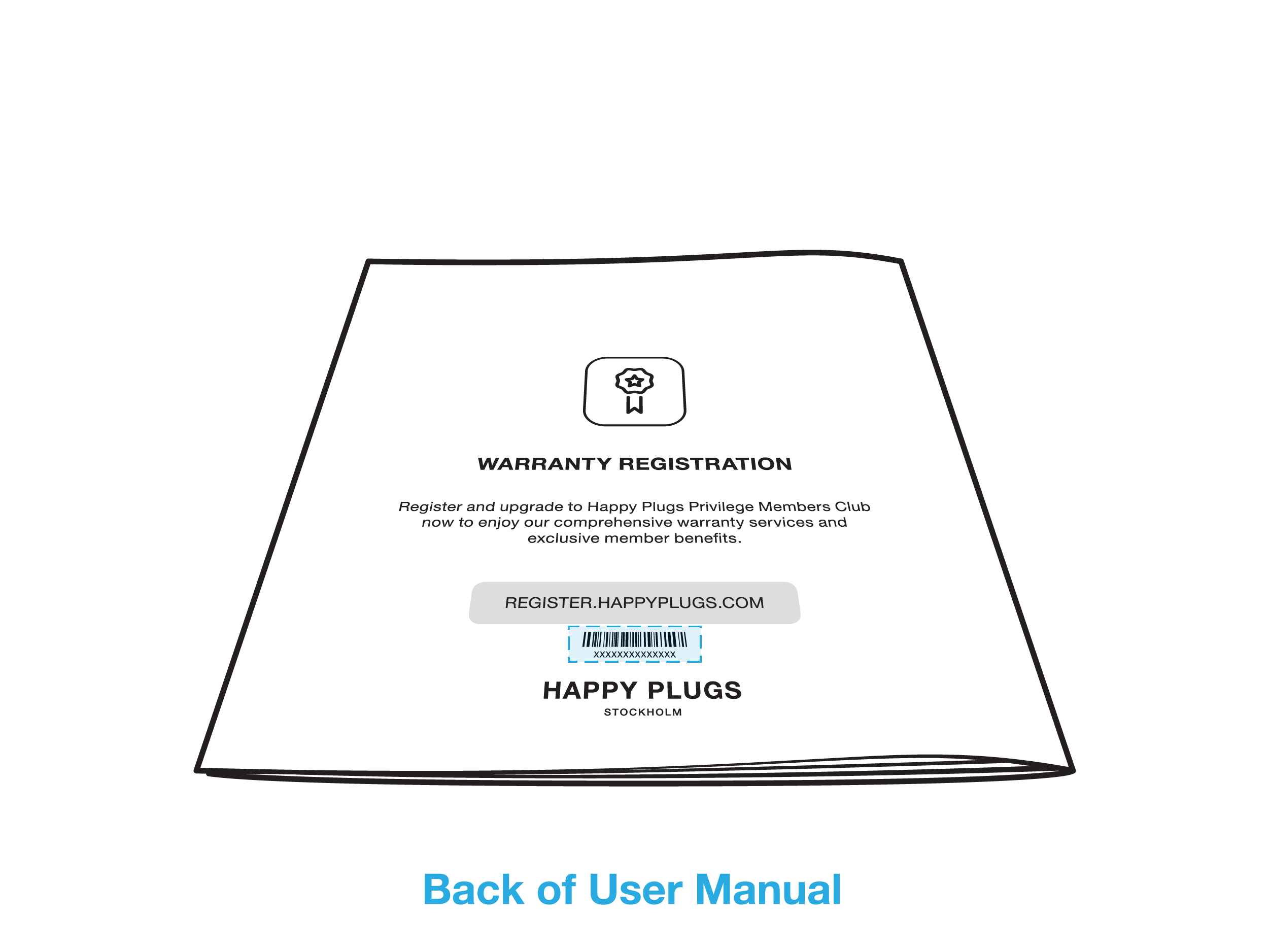
3. Pour certains produits, vous pouvez également trouver votre numéro de série sous le couvercle (pour Air 1 Plus et Air 1 Go).
| AIR 1 GO | Trouver le numéro de série sous le couvercle du boîtier de charge. | |
| AIR 1 PLUS | Trouver le numéro de série sous le couvercle du boîtier de charge. | |
| AIR 1 ANC | Le numéro de série se trouve sous le couvercle de votre boîtier de charge, sur le côté droit. |
Problèmes d’appairage

Chargez votre Air 1
Avant toute utilisation, assurez-vous que l’Air 1 est chargé. Placez-les dans l’étui de charge pendant au moins 15 minutes avant la première utilisation.
Les voyants DEL des écouteurs s’allument en continu lorsqu’ils sont en charge. Si ce n’est pas le cas, il se peut que l’étui de chargement ait besoin d’être rechargé à l’aide du câble Micro-USB fourni.

Appairer les écouteurs
Sortez les écouteurs de leur étui et tenez-les près l’un de l’autre.
Les témoins lumineux clignotent rapidement.
Lorsqu’il est apparié, le voyant de l’écouteur gauche s’éteint et celui de l’écouteur droit clignote lentement.
Air 1 est maintenant prêt à être connecté à votre appareil Bluetooth.
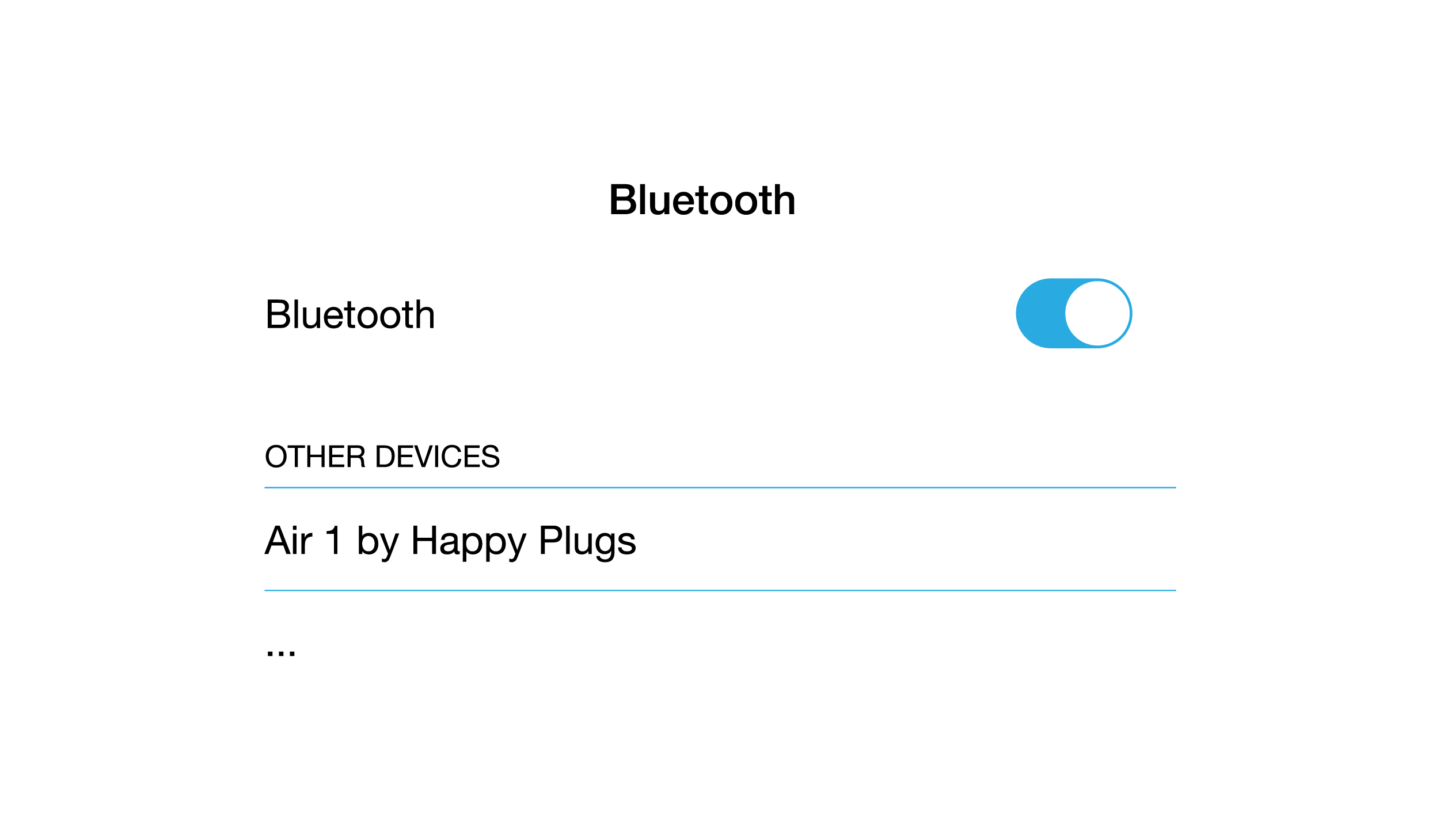
Connectez-vous à votre appareil
Allez dans votre appareil et activez le Bluetooth. Dans la liste des nouveaux appareils, vous devriez trouver Air 1 par Happy Plugs
Si votre appareil ne trouve pas vos écouteurs Air 1, essayez de répéter les étapes ci-dessus. Si cela ne fonctionne toujours pas, vous devrez peut-être effectuer une réinitialisation d’usine.
DÉPANNAGE
La gauche et la droite ne se connectent pas l’une à l’autre
Ceci est un guide pour Air 1. Vous recherchez Air 1 Go, Air 1 Plus ou Air 1 ANC ?
Lorsque vous recevez vos écouteurs Air 1, veuillez suivre les instructions pour un démarrage rapide.
Veillez à retirer les deux écouteurs de l’étui de charge et à les maintenir à moins de 15 cm l’un de l’autre pour qu’ils s’appairent l’un à l’autre. Ce n’est qu’ensuite que vous pourrez les connecter à votre appareil.
Si vous voyez les deux Air 1 par Happy Plugs et Air 1 par Happy Plugs L Si votre casque n’apparaît pas dans la liste de vos appareils Bluetooth, redémarrez votre casque. Pour ce faire, procédez comme suit
- Supprimez Air 1 de votre liste de périphériques Bluetooth
- Remettez les écouteurs dans l’étui et attendez 10 à 15 secondes.
- Lorsque vous sortez les (deux) écouteurs de l’étui, ils doivent pouvoir s’appairer correctement.
Mon oreillette gauche n’émet pas de son
Si votre écouteur gauche ne produit pas de son, vérifiez les points suivants :
1. L’appareil indique-t-il « Power on », « Power Off », « Pairing », etc.
2. La lumière LED est-elle allumée à l’intérieur de l’étui ?
3. Le voyant DEL gauche clignote-t-il rapidement lorsque vous le sortez de l’étui ?
Si vous avez répondu « oui » à l’une des questions, il semble que vos écouteurs aient perdu le couplage. Veuillez suivre les instructions pour réinitialiser vos Air 1.
Les écouteurs ne s’appairent pas à la sortie de la boîte.
Il se peut que vos écouteurs ne s’appairent pas pendant la livraison. Ils ne s’apparieront alors pas correctement à votre téléphone et vous n’entendrez peut-être aucun son provenant de l’écouteur gauche ou droit. Ce phénomène est normal et vos écouteurs ne sont pas défectueux.
Pour résoudre ce problème, réinitialisez vos écouteurs. Vous trouverez le guide ici :
Comment utiliser Siri avec Air 1 ?
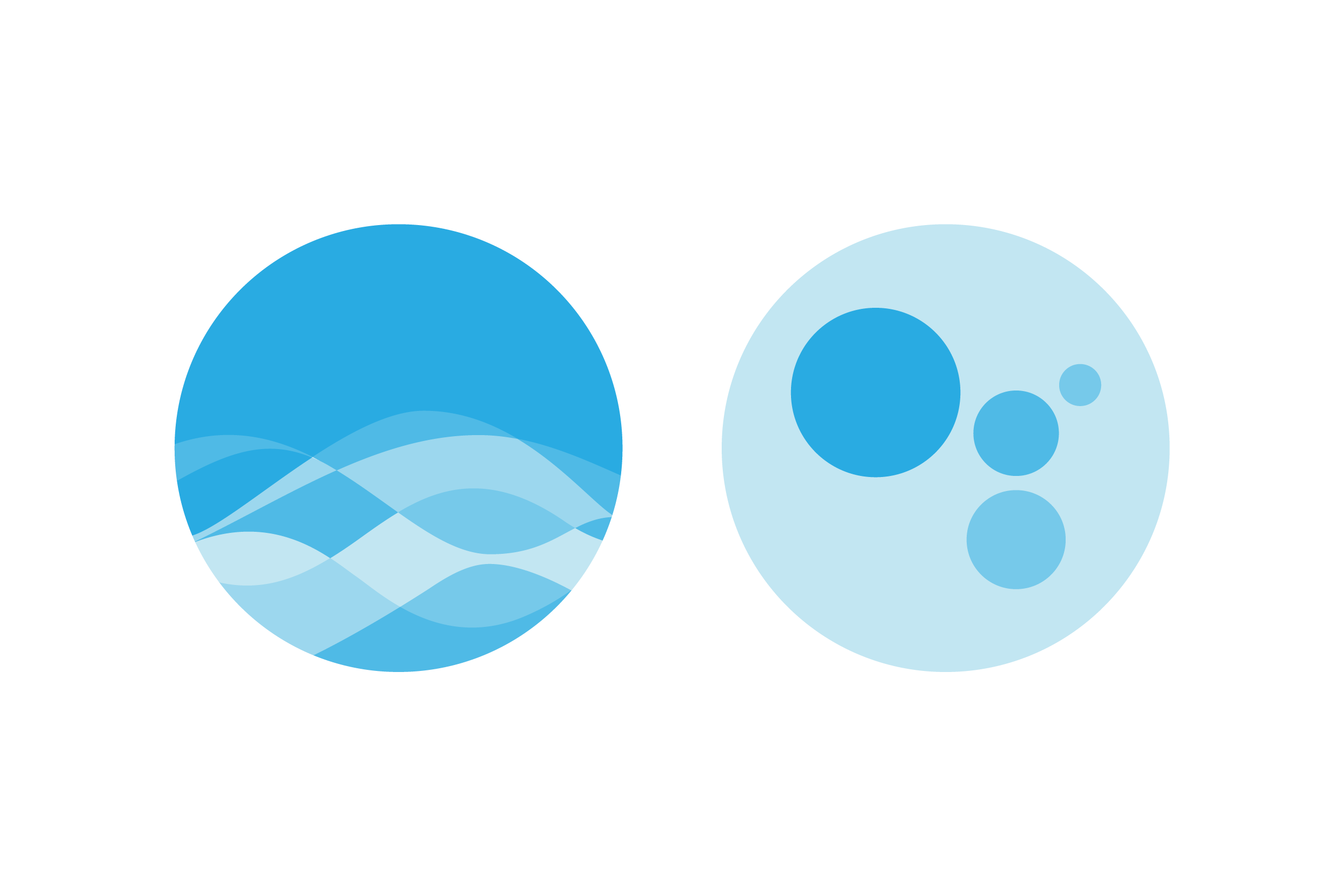
Accéder à Siri ou à l’assistant Google
Contrôlez vos appels et votre musique avec Siri ou Google Assistant en appuyant sur la commande tactile de l’écouteur droit pendant 2 secondes.
Pour utiliser Siri sur votre iPhone lorsqu’il est verrouillé, accédez à Réglages > ; Touch ID & ; Passcode, faites défiler vers le bas jusqu’à Autoriser l’accès en cas de verrouillage et activez Siri.
![]()
